스마트폰 화면 지문 자국 제거하는 법
스마트폰을 자주 사용하다 보면 화면에 지문 자국이 쉽게 남게 됩니다. 이 지문 자국은 시각적인 불편함을 초래할 뿐만 아니라, 위생적인 측면에서도 좋지 않습니다. 오늘은 스마트폰의 지문 자국을 효과적으로 제거하는 방법에 대해 알아보겠습니다.

주기적인 청소의 중요성
스마트폰 화면은 그 자체로 매우 민감한 부품입니다. 자주 닦지 않으면 지문 외에도 먼지와 이물질이 쌓이고, 이는 화면의 손상이나 기능 저하의 원인이 될 수 있습니다. 따라서, 주기적인 청소가 필요합니다. 특히, 손에 로션이나 크림을 바른 후에는 더욱더 신경 써야 합니다.
스마트폰 화면 청소 도구
스마트폰의 화면을 안전하고 효과적으로 청소하기 위해 사용할 수 있는 도구들이 있습니다. 무엇을 사용할지 미리 정하는 것이 좋습니다.
- 극세사 천: 보풀이 없는 극세사 천은 화면을 청소하는 데 가장 적합합니다. 일반적인 티슈나 물티슈는 손상이나 기스가 발생할 위험이 있습니다.
- 액정 전용 클리너: 화면에 유해하지 않으면서도 세정 효과가 뛰어난 액체형 클리너를 사용할 수 있습니다.
- 청소용 스프레이: 적절한 비율로 물과 식초를 혼합한 스프레이도 유용합니다. 단, 직접 뿌리지 않고 천에 분사하여 사용해야 합니다.
지문 자국 제거 단계별 방법
이제 지문 자국을 제거하는 구체적인 방법을 단계별로 살펴보겠습니다.
1단계: 준비하기
먼저 스마트폰의 전원을 끄고 연결된 케이블이나 액세서리를 제거합니다. 그 후, 청소할 장소 주변을 깨끗하게 정리합니다.
2단계: 극세사 천으로 청소하기
준비한 극세사 천을 사용하여 스마트폰의 화면과 후면을 닦아줍니다. 천의 한쪽 면으로 부드럽게 문지르면서 지문이나 먼지를 제거합니다. 고르는 천이 너무 거칠지 않은지 확인하십시오.
3단계: 액체 클리너 사용하기
화면에 붙어 있는 얼룩과 기름 자국을 없애기 위해 클리너를 사용합니다. 천에 적당량의 액정 클리너를 묻혀서 부드럽게 닦아주세요. 이때 너무 많은 양을 사용하지 않도록 주의해야 합니다.
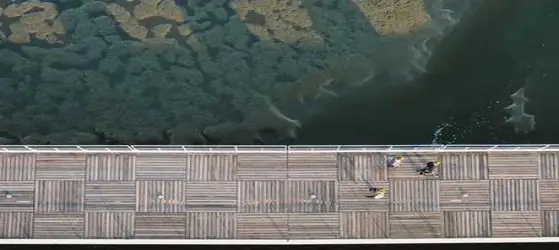
4단계: 마무리하기
마지막으로, 깨끗한 극세사 천으로 화면을 가볍게 닦아주어 잔여물이 없도록 합니다. 이후 몇 분 정도 자연 건조시키면 됩니다.
추가 팁: 화면 보호 필름 사용하기
스마트폰 화면을 더욱 깨끗하게 유지하기 위해, 보호 필름을 부착하는 것도 고려해볼 만합니다. 이 보호 필름은 지문 자국을 방지할 뿐만 아니라, 화면의 스크래치에도 효과적입니다.
지문 인식과 관련된 주의사항
특히 지문 인식이 가능한 스마트폰의 경우, 화면이 깨끗하지 않으면 인식률이 떨어질 수 있습니다. 따라서 주기적으로 지문 인식을 위한 청소를 수행해야 합니다.

지문 인식 설정 방법
스마트폰 지문 인식 기능을 설정하려면 다음과 같은 단계를 따르세요.
- 설정 앱을 열고 ‘생체 인식 및 보안’으로 이동합니다.
- ‘지문’을 선택한 후, 지문 등록 과정을 따라갑니다.
- 등록 후, 여러 개의 지문을 추가해 두면 편리합니다.
스마트폰을 사용하는 데 있어 지문 자국 청소는 필수적입니다. 위에서 소개한 방법들을 활용해 깨끗한 화면을 유지해 보세요. 작은 습관이지만, 스마트폰을 오래 사용하고 쾌적한 환경을 유지하는 데 큰 도움이 될 것입니다.
자주 찾는 질문 Q&A
스마트폰 화면에 지문이 많이 남는 이유는 무엇인가요?
스마트폰을 자주 만지면 손가락의 기름이나 땀이 화면에 쉽게 묻어나게 됩니다. 특히 손이 기름지거나 로션을 사용한 경우 더욱 눈에 띄는 지문이 남습니다.
어떤 도구로 스마트폰 화면을 청소하는 것이 좋나요?
극세사 천이 가장 적합하며, 손상을 방지할 수 있습니다. 또한, 특별히 제작된 액정 클리너를 사용하면 더욱 효과적으로 화면을 깨끗하게 유지할 수 있습니다.
지문 자국을 제거한 후, 어떻게 스마트폰을 관리해야 하나요?
주기적으로 청소하는 것이 중요하며, 보호 필름을 사용하는 것도 좋은 방법입니다. 이로 인해 지문 자국이 줄어들고 화면을 보호할 수 있습니다.